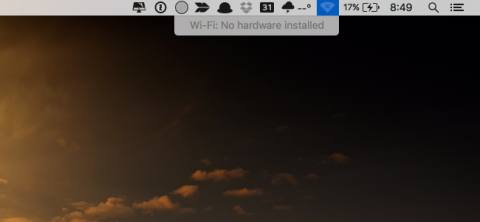Да предположим, че в някакъв случай не искате да изключите своя Mac, а да го поставите в режим на заспиване, след което да го включите. Сега на екрана виждате, че Wifi не работи, дори когато рестартирате устройството. В този случай е много вероятно вашият Mac да има грешка Wifi: Няма инсталиран хардуер .
Не трябва да се притеснявате твърде много, защото тази грешка може да бъде напълно коригирана. В статията по-долу Tips.BlogCafeIT ще ви преведе през стъпките за коригиране на грешката.
За да коригирате грешката Wifi: Няма инсталиран хардуер , можете да нулирате контролера за управление на системата (SMC).

1. Какво е контролер за управление на системата?
Контролерът за управление на системата (SMC) е подсистема в Macbook, която ви помага да контролирате управлението на захранването, зареждането на батерията, видео превключвателя, превключвателите за режим на заспиване и събуждане, LED светлини.....
Управлението на захранването е вградено в Windows приложение, използвано за регулиране на настройките, свързани с потреблението на енергия от вашия компютър. Ефективното използване на Power Management ще помогне на вашия компютър да работи добре, като същевременно пести енергия, това е особено необходимо за потребителите на лаптопи.
Когато компютърът е в режим на заспиване и след това го включите, SMC ще контролира кои устройства трябва да бъдат изключени, за да пестите батерията. И това също е причината за грешката „Wifi: Няма инсталиран хардуер “. SMC получава грешен сигнал и анализира, че Wifi адаптерът трябва да бъде изключен.
Обикновено, за да коригирате грешката Wifi: Няма инсталиран хардуер, ще има 2 части: ще нулирате SMC и NVRAM. Нулирането на NVRAM е еднакво на всички Mac, но SMC ще бъде малко по-различно. По принцип нулирането на тези два компонента обикновено ще реши грешката Wifi: No Hardware Installed, която срещате.
2. Нулирайте NVRAM, за да коригирате грешката Wifi No Hardware Installed
Рестартирайте вашия Mac, веднага натиснете и задръжте клавишната комбинация Command + Option + P + R, докато чуете звука за рестартиране на Mac, след което ги отпуснете едновременно.
След като Mac се рестартира, отворете WiFi менюто, за да видите дали все още има символа x и съобщението Няма инсталиран хардуер. Иначе тази грешка е поправена. Ако все още виждате тази грешка, продължете да опитвате решението по-долу, за да нулирате SMC.
3. Нулирайте контролера за управление на системата (поправете вашата Wi-Fi грешка)
Ако използвате устройство без сменяема батерия, на най-новите устройства на Apple трябва да изключите целия софтуер и приложения, изтеглени на устройството.
В новата версия на Macbook няма сменяема батерия
- Включете захранването на лаптопа.
- Натиснете и задръжте клавишите едновременно: Ctrl + Shift + Option + Power.
- След това отпуснете клавишите.
- Натиснете бутона за захранване, за да включите отново устройството.
Старите Macbook имат сменяеми батерии
Ако използвате по-стара версия на Macbook и имате сменяема батерия, можете да използвате друг метод за нулиране на контролера за управление на системата.
- Изключете лаптопа от контакта.
- Продължете да изваждате батерията.
- Натиснете и задръжте бутона за захранване за около 5 секунди.
- Поставете батерията и след това включете отново устройството.
С Mac Mini, Pro или iMac
- Изключете машината и извадете щепсела.
- Изчаквате около 15 секунди (или може би повече).
- Поставете батерията, включете захранването и рестартирайте устройството.
Wifi известие: Все още не е инсталиран хардуер?
След нулиране на NVRAM и SMC, ако все още виждате горното съобщение за грешка, вашият Mac може да има хардуерна грешка. Често срещаният проблем е, че мрежовата карта е дефектна, мрежовата карта е разхлабена, премахната или Mac няма мрежова карта или дори Mac има малко вода/течност в него, което го кара да загуби някои функции. Ако вашето устройство използва модел WiFi NIC на трета страна, може да се нуждае от различен драйвер.
Накратко, ако сте използвали горните два метода и вашият Mac все още има WiFi грешки, проблемът не е в софтуера. Трябва да отидете в магазина, от който сте закупили устройството, или в гаранционния център на Apple за проверка и съвет.
Разгледайте повече:
Приятен уикенд!